Hvordan skriver man nyttige makroer i Outlook 2016 og 2019-meddelelser?

Ny til VBA-makroer til Outlook-automatisering? Lær, hvordan du indsætter VBA-kode i Outlook 365/2016/2019.
Sidst opdateret: februar 2020
Gælder for: Microsoft Windows 10, 8 og 7 operativsystemer
Her er et spørgsmål fra en af vores læsere, som ønskede at spare diskplads ved at slette mappen C:\Perflogs filer:
Det ser ud til, at mit C-partitionsdrev er ret fyldt, og omkring 10 GB ledig plads er nu tilbage på den fysiske disk. Jeg har lige set en mappe kaldet C:\PerfLogs , med kun en mappe inde i den og ingen synlige data. Er det sikkert at slette det?
Tak for spørgsmålet. . Læsere, der ønsker at slippe af med Perflog-biblioteket, forsøger typisk at spare diskplads. Vi vil nedbryde emnet og forklare, hvad der er Performance Logs i Windows, og derefter se, hvad vi kan gøre ved dem.
Hvad er PerfLogs-mappen i Windows 10 og 7 på din computer?
PerfLogs (Performance Logs) er en Windows 7 og 10 systemgenereret mappe, der gemmer en logfil med systemproblemer og andre præstationsrelaterede rapporter. Mappen er typisk tilgængelig i din computerstartpartition (typisk C:\). Det er muligt at flytte / flytte PerfLogs-mappen til en ny mappe, men fra diskpladsperspektiv er gevinsterne minimale.
Er det sikkert at slette PerfLogs-mappen?
Selvom det er teknisk muligt at fjerne mappen, anbefales det ikke. I bredere forstand anbefaler vi ikke at rode med systemmapper . Hvis du stadig beslutter dig for at fjerne PerfLogs-mappen, skal du være opmærksom på, at Windows vil genskabe den, hver gang du sletter den. En af grundene er, at Windows-funktioner som Reliability Monitor gør brug af denne ydeevnerapportfil til at give detaljerede ydeevneoplysninger.
Hvor meget plads sparer jeg, hvis jeg fjerner PerfLogs?
Mappen bruger næsten ikke diskplads, så vi vil anbefale dig at lade den være som den er. Hvis du ønsker at optimere din diskplads, vil vores første anbefaling være at bruge værktøjet Diskoprydning. Du kan starte oprydningen ved at højreklikke på din drevpartition (C, D og lignende), derefter gå til fanen Generelt og trykke på b-knappen. Dit næste skridt ville være at definere, hvilke filer der skal slettes for at få diskplads. Typisk vil downloadede programmer og midlertidige internetfiler være dine første kandidater til sletning. Brug af Diskoprydning Du kan også gå videre og slette systemfiler såsom Windows Update-filer, der ikke er nødvendige.
Hvordan skjuler man PerfLogs?
En mulig løsning, du måske vil udforske, er simpelthen at skjule PerfLogs-mappen, så den ikke er synlig for brugere, der bruger computeren.
Hvis det lyder som en god løsning for dig, skal du følge disse trin:
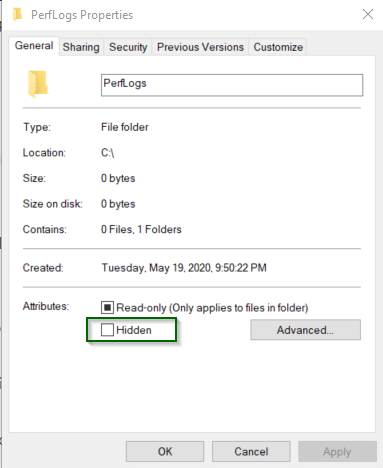
Sørg derefter for, at skjulte mapper ikke er synlige.
Ingen adgang til PerfLogs-biblioteket?
Adgang til operativsystemfilerne er begrænset til administratorer; så hvis du ikke har administratorrettigheder på din pc, er det ikke sandsynligt, at du har fået adgang til dine OS-filer.
OK, men jeg har stadig brug for at rydde lidt diskplads op?
Brug et simpelt værktøj såsom TreeSize Free til at analysere dit drev og hjælpe dig med at finde de store hitters, der bruger det meste af den tilgængelige diskplads. Tip: det er typisk papirkurvens indhold, browsercache, downloadede filer og programmer, Windows Update-filer og så videre. Sikkert ikke den stakkels PerfLogs-mappe – som vi vil anbefale at lade være som den er 😉
Ny til VBA-makroer til Outlook-automatisering? Lær, hvordan du indsætter VBA-kode i Outlook 365/2016/2019.
Lær, hvordan du nemt duplikerer Outlook-kalenderbegivenheder, møder og aftaler i Office 365, 2016 og 2019.
Lær, hvordan du kan designe og oprette brugerdefinerede Outlook-brugerformularer.
Outlook-indbakke opdateres ikke automatisk? Lær, hvordan du automatisk kan opdatere din Outlook 365 / 2019 / 2016 / 2013 indbakke automatisk.
Lær, hvordan du tilføjer / indlejrer og sender et gif-billede til din Outlook 2016 og 2019 udgående e-mail.
Lær, hvordan du diagnosticerer og fejlfinder forskellige Microsoft Outlook-klientafbrydelsesproblemer i Windows 10.
Lær at skrive Outlook-makroer for at automatisere afsendelse af e-mail.
Lær, hvordan du deaktiverer påmindelser og meddelelser fra Outlook 2016/2019-kalendere, både på Windows og MAC.
Lær, hvordan du forbedrer din Outlook-ydeevne.
I dette indlæg hjælper du dig godt med at ændre adgangskoden til din Outlook.com-konto og holde din Windows synkroniseret på tværs af alle dine enheder.






